エクセルで、複数のセルの文字列を結合する方法を紹介しています。エクセル関数で、複数の文字列を結合する方法はよく知られていますが、ここではエクセル機能「フラッシュフィル」を使って、文字列を結合する方法を説明しています。エクセル2013年からできた新機能で、一定の規則の基づいて入力してくれます。複数の文字列を簡単に一括で結合できる、すごい機能を持っています。

目次
フラッシュフィル
エクセル2013年からできた新機能です。一定の規則に基づいて入力を実行します。大量のデータも簡単に、一括で処理してくれます。
規則の基づいて文字列を結合できます。
フラッシュフィルコマンド(1)
「データ」タブ→「データツール」グループ→フラッシュフィル
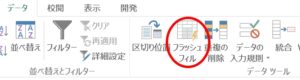
フラッシュフィルコマンド(2)
「ホーム」タブ→「編集」グループ→「フィル」▼→フラッシュフィル
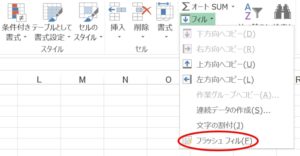
フラッシュフィルショートカット
フラッシュフィルのショートカットキーです。
「Ctrl」キー+「E」
フラッシュフィルで文字列を結合
A列には姓、B列には名前が入力されています。
フラッシュフィルで、姓と名前を結合してみましょう。
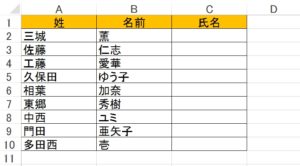
上の表で説明します。
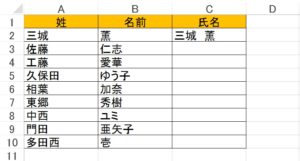
1.「C2」に「三城 薫」と入力します。姓と名前の間には、全角スペースを入れます。
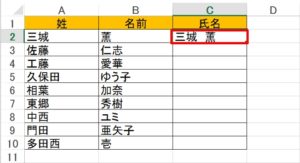
2.「C2」を選択して「フラッシュフィル」をクリックします。
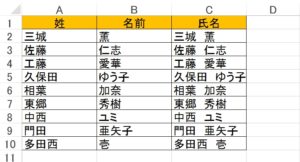
3.「C2:C10」の範囲に一瞬で、氏名が入力されました。姓と名前の間には、C2に入力した規則と同じで、全角スペースも入っています。
フラッシュフィルを自動にする
フラッシュフィルが自動で実行されない時があります。フラッシュフィルが自動でなっているか確認しましょう。フラッシュフィルが自動に設定されていない場合は設定しましょう。
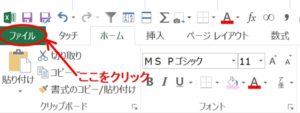
1.「ファイル」タブをクリック。
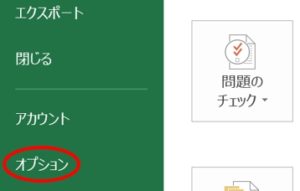
2.「オプション」をクリック

3.「詳細設定」→「編集設定」→「フラッシュフィルを自動的に行う(F)」にチェックマークを入れます。
こちらの記事もご覧ください。⇒ワード・エクセル・パワーポイント・アクセスが初心者でも短期間でマスターできる楽パソ!音声と映像で自宅で学べる。
こちらの記事もご覧ください。⇒マイクロソフトオフィスソフトとプログラミングスキルが初心者でも短期間でマスターできる楽パソ!音声と映像で自宅で学べる。
フラッシュフィルできる機能
エクセル、フラッシュフィルを使うと、一括で複数のセルの文字列を結合することができます。今までは、エクセル関数で結合するしかなかった文字列の結合が、2013年エクセルからは、このように簡単にできるようになりました。ですが、フラッシュフィルにできることは、複数のセルの文字列を結合することだけでなく、できることはまだまだあります。一定の規則性を読み取って、自動で処理してくれるすごい機能を持っています。
こちらの記事もご覧ください。⇒エクセルで特定の文字を抽出する方法!エクセル機能
| エクセル・ワード・パワーポイント・アクセス・マクロVBA・WEBプログラミングを入門から応用までらくらくマスターできる ➡ 動画パソコン教材 |
ワード・エクセル・パワーポイント・アクセスを入門から応用まで映像と音声でわかりやすく学ぶことができます。
↓ ↓ ↓ ↓ ↓

ワード・エクセルパワーポイント・アクセスとエクセルマクロVBA・WEBプログラミング・パソコンソフト作成を入門から応用まで映像と音声でわかりやすく学ぶことができます。
↓ ↓ ↓ ↓ ↓

ワード・エクセル・パワーポイント・アクセスとWEBプログラミングを入門から応用まで映像と音声でわかりやすく学ぶことができます。
↓ ↓ ↓ ↓ ↓
エクセルのマクロとVBAを入門から応用まで映像と音声でわかりやすく学ぶことができます。
↓ ↓ ↓ ↓ ↓

VBA・Java・WEB・C#・HTML/CSSプログラミングを入門から応用まで映像と音声でわかりやすく学ぶことができます。
↓ ↓ ↓ ↓ ↓





















